Zu entdecken, dass Ihr Mac mit irgendeiner Art von Virus infiziert ist, kann beunruhigend sein. Aber es gibt etwas an einem Trojaner-Virus, die Art und Weise, wie er sich auf Ihren Computer schleicht, indem er sich in etwas versteckt, das legitim aussieht, das macht ihn noch ärgerlicher.
Trojaner-Viren sind oft in einer Software oder Filmdatei versteckt, die Sie herunterladen, was das Gefühl der Frustration noch verstärkt.
Die meisten Trojaner können jedoch relativ einfach behandelt werden und sollten keine langfristigen Auswirkungen auf Ihren Mac oder Ihre Daten haben. In diesem Artikel beantworten wir alle Fragen, die Sie möglicherweise zu Trojanern haben, und erklären, wie Sie den Trojaner-Virus von Ihrem Mac entfernen.

Was ist ein Trojaner?
Ein Trojaner-Virus, oder um ihm seinen vollen Namen zu geben, ein Trojanisches Pferd, wird so genannt, weil es ein Cyber-Äquivalent des hölzernen Pferdes von Troja ist. In diesem Fall wurde das Holzpferd verwendet, um die Verteidiger Trojas dazu zu bringen, feindliche Soldaten hinter die Stadtmauern zu lassen. Im Falle eines Trojaner-Virus auf Ihrem Mac verleitet er Benutzer dazu, den Virus herunterzuladen, indem er ihn in etwas versteckt, das legitim aussieht.
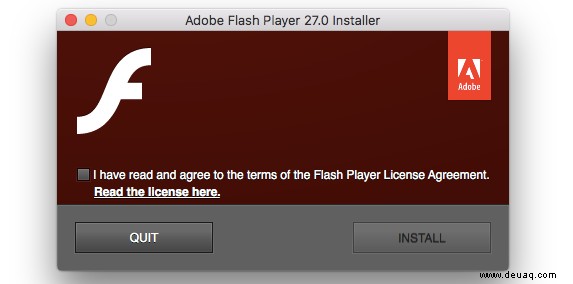
Trojaner tarnen sich oft als Software-Updates, beispielsweise für Adobe Flash, oder, schlimmer noch, als Antiviren-Tools. Eine der schädlichsten Arten von Trojanern ist mit Adware verknüpft, die ein Pop-up anzeigt, das behauptet, Ihr Mac sei infiziert worden ist, und Sie dann zu einem Download für ein angebliches Antiviren-Tool führt, das selbst ein Virus ist .
Einige Trojaner können viele Jahre unter dem Radar bleiben, bevor sie sich offenbaren. Das ist genau die Geschichte von Coldroot, einem Mac-Virus vom Typ Fernzugriff. Der Coldroot-Trojaner blieb zwei Jahre lang unentdeckt und hat Tausende von Passwörtern auf der ganzen Welt gestohlen.
Was macht ein Trojaner?
Möglicherweise haben Sie schon einmal einen Trojaner gesehen:Er könnte die Form eines E-Mail-Anhangs haben. Obwohl der Brief vertrauenswürdig erscheinen mag, besteht sein einziger Zweck darin, Sie dazu zu bringen, auf einen schädlichen Link zu klicken oder den Anhang herunterzuladen, der Ihren Mac sofort mit einem Trojaner infiziert.
Das Hauptproblem bei Trojanern ist, dass Sie nicht wissen, dass Sie sie installieren – sie sehen aus und verhalten sich wie legitime Dateien, aber sie können andere Malware installieren und sogar Ihre Aktivitäten verfolgen, ohne dass Sie es bemerken.
Woher kommen Trojaner-Viren?
Wenn Sie wissen, wo Malware-Bedrohungen angreifen können, können Sie die Infektion von vornherein verhindern. Trojaner können Sie also in folgenden Quellen erwarten:
- File-Sharing-Plattformen
Torrent-Websites bieten Cyberkriminellen eine einfache Möglichkeit, bösartige Software zu verbreiten. Kostenlose oder gecrackte Programme, die Trojaner-Viren verstecken und Ihren Mac infizieren können, wenn Sie solche Software installieren.
- E-Mail-Anhänge
Wir haben bereits früher bösartige E-Mail-Anhänge angesprochen, aber es ist einfacher, Sie glauben zu machen, dass sie legitim sind, als Sie denken. Betrüger lassen diese Briefe so aussehen, als kämen sie von jemandem, den Sie kennen, um sicherzustellen, dass Sie diesen schädlichen Anhang öffnen.
- Gefälschte Nachrichten
In den Händen von Cyberkriminellen verhalten sich gefälschte Nachrichten genauso wie E-Mails:Sie verleiten Sie dazu, auf bestimmte Links zu klicken. Stellen Sie sicher, dass Sie den Absender kennen, bevor Sie Links in einer Nachricht folgen, die Sie erhalten haben.
Die am häufigsten gemeldeten Mac-Trojaner im Jahr 2022
Der GravityRAT-Trojaner
Dieser Virus infiziert Office-Dokumente und protokolliert heimlich Tastatureingaben.
UpdateAgent
Ein Trojaner, der sich als legitime Software ausgibt. Es umgeht den Gatekeeper-Schutz und installiert bösartige Software wie die Adload-Adware auf Ihrem Mac.
ElectroRAT
Eine Mac-Trojaner-App, die nach der Installation einen Hintergrundprozess namens „mdworker“ startet. Es kann dann Ihre Tastatureingaben protokollieren, Screenshots machen, Shell-Befehle ausführen und sogar Dateien hoch- und herunterladen.

So erkennen Sie, ob Sie einen Trojaner-Virus auf Ihrem Mac haben
Viele der Symptome von Trojaner-Viren sind die gleichen wie bei anderen Arten von Viren. Dazu gehören:
- Ihr Mac beginnt sich unregelmäßig zu verhalten und Dinge zu tun, die Sie nicht erwarten.
- Ihr Mac beginnt sehr langsam zu laufen, als ob etwas den Prozessor in Beschlag nehmen würde.
- Sie beginnen, Werbung auf Ihrem Desktop zu sehen.
Das verräterische Zeichen eines Trojaner-Virus ist jedoch, dass Sie Software auf Ihrem Mac entdecken, die Sie nicht herunterladen wollten. Das kann eine Anwendung in Ihrem Anwendungsordner oder eine Erweiterung in dem von Ihnen verwendeten Webbrowser sein.
Jetzt kennen Sie die Anzeichen, auf die Sie achten müssen, wenn Sie glauben, dass Ihr Mac infiziert ist. Lassen Sie uns herausfinden, wie Sie Trojaner und andere Malware von Ihrem Computer entfernen.
So entfernen Sie einen Trojaner-Virus von einem Mac
Wenn Sie festgestellt haben, dass sich Ihr Mac seltsam verhält, müssen Sie einen gründlichen Malware-Scan durchführen. Der beste Weg, dies zu tun, ist die Verwendung eines speziellen Tools wie CleanMyMac X. Es ist viel besser als gewöhnliche Trojaner-Virenentferner, da es Tausende von Bedrohungen erkennen und neutralisieren kann, einschließlich Adware, Spyware, Ransomware, Würmer und mehr. Sie können es hier kostenlos herunterladen.
- Sobald Sie die App heruntergeladen haben, installieren Sie sie und starten Sie sie dann aus Ihrem Anwendungsordner.
- Klicken Sie auf die Registerkarte Malware-Entfernung.
- Klicken Sie auf Scannen und CleanMyMac X beginnt mit der Untersuchung Ihres Mac auf Malware, einschließlich Würmer, Spyware, Viren usw.
- Wenn der Scan abgeschlossen ist, klicken Sie auf Entfernen.
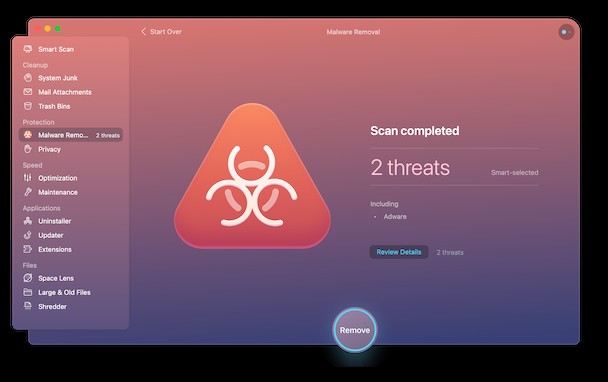
Jede Spur der Malware wird von Ihrem Mac entfernt.

So schützen Sie Ihren Mac vor Trojanern
Der einfachste Weg, um sicherzustellen, dass Sie keinen Trojaner-Virus auf Ihren Mac bekommen, besteht darin, sicherzustellen, dass Sie nichts herunterladen, es sei denn, Sie sind sich absolut sicher, was es ist. Das bedeutet, klicken Sie nicht auf einen Link in einer E-Mail, es sei denn, Sie sind sich zu 100 % sicher, wohin er führt.
Sie sollten auch Warnungen in Webbrowsern beachten, wenn diese Ihnen mitteilen, dass eine Website im Verdacht steht, unsicher zu sein. Lassen Sie die Firewall Ihres Mac aktiviert und aktualisieren Sie Ihren Mac auf die neueste Version von macOS.
Wenn Sie eine Anwendung herunterladen und Ihr Mac Sie darüber informiert und Sie fragt, ob Sie ihr vertrauen und fortfahren möchten, stimmen Sie nicht einfach zu. Überprüfen Sie den Namen der Anwendung und vergewissern Sie sich, dass Sie sie heruntergeladen haben.
Wenn Sie Ihren Mac in Echtzeit vor Trojanern und Malware schützen möchten, kann sich CleanMyMac X ebenfalls als nützlich erweisen. Mit der Malware Monitor-Funktion bleiben Sie über alles auf dem Laufenden, was sich in Ihren Mac einschleichen möchte. So aktivieren Sie den Echtzeitschutz in CleanMyMac X:
- Gehen Sie zu Ihrer Menüleiste und klicken Sie auf das CleanMyMac X-Symbol.
- Klicken Sie im Bereich „Schutz“ auf „Aktivieren“.
Von nun an führt CleanMyMac X regelmäßige Überprüfungen durch und benachrichtigt Sie, wenn Malware Ihren Mac zu infizieren droht. Über das Menü von CleanMyMac X können Sie Ihren Mac schnell scannen und Trojaner und andere Malware entfernen. Außerdem können Sie damit die Leistung Ihres Mac überwachen und die Arbeitsspeicher- und CPU-Auslastung verwalten.
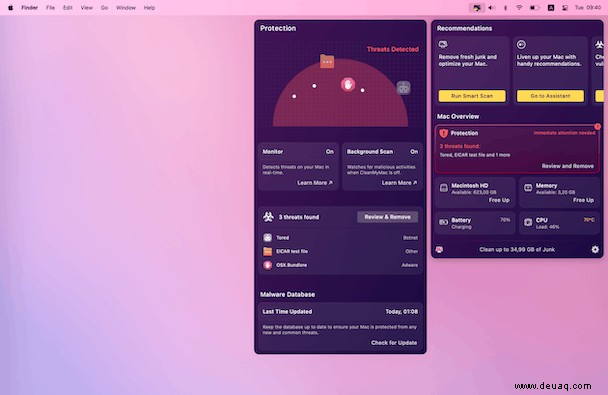
Das Entfernen eines Trojaner-Virus von einem Mac ist nicht allzu schwierig, aber wie bei jeder Malware ist es viel besser, wenn Sie verhindern können, dass Ihr Mac ihn überhaupt herunterlädt. Ein wenig Wachsamkeit und gesunder Menschenverstand reichen weit aus. Und wenn Sie eine Anwendung entfernen müssen, verwenden Sie ein Deinstallationsprogramm wie CleanMyMac, um sie vollständig zu entfernen.